Opdateret maj 2024: Stop med at få fejlmeddelelser, og sænk dit system ned med vores optimeringsværktøj. Hent det nu kl dette link
- Download og installer reparationsværktøjet her.
- Lad det scanne din computer.
- Værktøjet vil derefter reparér din computer.
Den uventede League of Legends-loginsession-fejl kan komme på det værst mulige tidspunkt og blokere dine planlagte spil-sessioner i Multiplayer Online Battle Arena (MOBA). Men kan dette løses, eller vil det fortsætte med at ødelægge dine sessioner? Jeg vil gøre mit bedste for at give dig drenge og piger et svar.
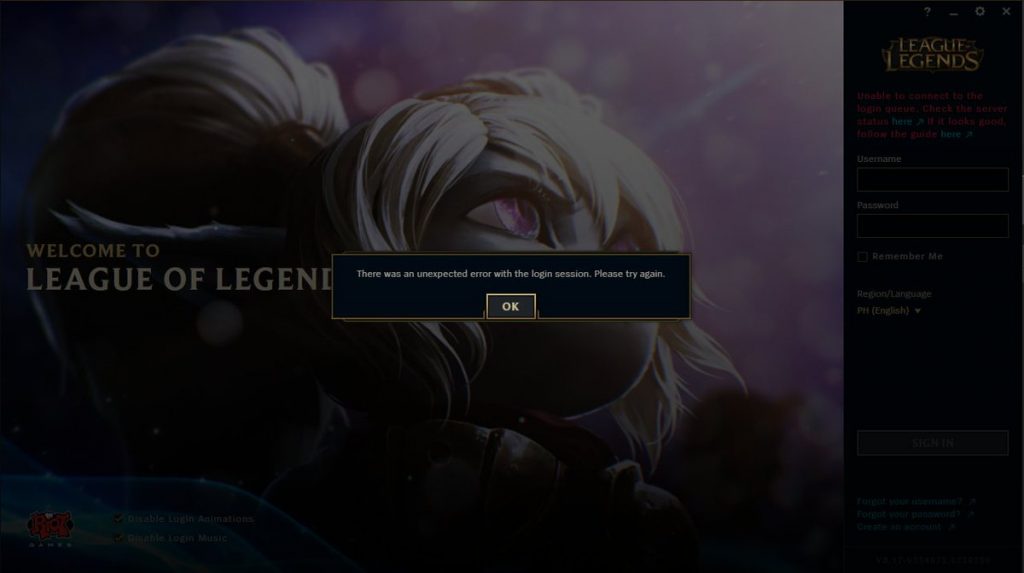
Denne artikel dækker alt, hvad jeg ved om den uventede League of Legends login-session-fejl, og om den kan rettes, eller om der er en anden måde at løse problemet på.
Sådan rettes League of Legends uventet login-session-fejl
Hvis din League of Legends-klient vises med denne fejlkode: “Der opstod en uventet fejl med login-sessionen. Prøv igen."
Brug følgende trin for at rette fejlen!
- Tryk på Alt + F4 på klienten, og klik på "Logout", ikke "Exit".
- Tryk på Ctrl + Shift + Esc for at åbne task manager og lukke alle forekomster af RiotClientServices.exe og alle forekomster af LeagueofLegends.exe
- Åbn League of Legends (eller Riot Games!) Klient igen og log ind igen.
Opdatering 2024. maj:
Du kan nu forhindre pc -problemer ved at bruge dette værktøj, såsom at beskytte dig mod filtab og malware. Derudover er det en fantastisk måde at optimere din computer til maksimal ydelse. Programmet retter let på almindelige fejl, der kan opstå på Windows -systemer - ikke behov for timers fejlfinding, når du har den perfekte løsning lige ved hånden:
- Trin 1: Download PC Reparation & Optimizer Tool (Windows 10, 8, 7, XP, Vista - Microsoft Gold Certified).
- Trin 2: Klik på "Begynd Scan"For at finde Windows-registreringsproblemer, der kan forårsage pc-problemer.
- Trin 3: Klik på "Reparer Alt"For at løse alle problemer.
Hvis du stadig oplever problemer, skal du gentage disse trin og også lukke KillerServiceNetwork.exe-programmet, da dette program muligvis prioriterer båndbredden for dine online streams og reducerer båndbredden for League of Legends, hvilket får dig til at afbryde forbindelsen.
En anden løsning at prøve
- Åbn din LoL-klient som normalt, og log ind.
- Hvis du ser nøje, vil du se, at der er et lille vindue, hvor du kan lukke spillet, inden loginfejlmeddelelsen vises
- Tryk hurtigt på X-knappen, som normalt lukker kunden. Du kan derefter vælge at lukke kunden eller logge ud.
- Vælg Afbryd. Klienten genstarter, og forbindelsen skal fungere. I det mindste i teori.
Kontroller dine netværksindstillinger i Windows 10

- Gå til søgeikonet til venstre på proceslinjen, skriv Netværksindstillinger, og klik derefter på det første resultat (Ethernet-indstillinger i dette tilfælde).
- Vælg derefter Netværk og delingscenter
- Klik på din forbindelse (Ethernet eller Wi-Fi), og vælg derefter Egenskaber
- Find Internet Protocol version 4-forbindelsen (eller version 6, hvis du bruger IPv6), og dobbeltklik på den. Sørg for, at indstillingerne Hent IP-adresse automatisk og Hent automatisk automatisk DNS-serveradresse er aktiveret.
- Genstart din League of Legends-klient, fejlen skal ikke længere opstå.
- Hvis fejlen stadig ikke er rettet, skal du følge dette trin
- Brug af Googles DNS-servere kan rette den uventede forbindelsesfejl i LoL.
- Brug følgende DNS-serveradresse, og tilføj 8.8.8.8 eller 8.8.4.4
https://www.gamewatcher.com/news/league-of-legends-unexpected-login-session-error
Ekspert Tip: Dette reparationsværktøj scanner lagrene og erstatter korrupte eller manglende filer, hvis ingen af disse metoder har virket. Det fungerer godt i de fleste tilfælde, hvor problemet skyldes systemkorruption. Dette værktøj vil også optimere dit system for at maksimere ydeevnen. Den kan downloades af Klik her

CCNA, Web Developer, PC Fejlfinding
Jeg er computerentusiast og en praktiserende it-professionel. Jeg har mange års erfaring bag mig i computerprogrammering, hardwarefejlfinding og reparation. Jeg er specialiseret i webudvikling og database design. Jeg har også en CCNA-certificering til netværksdesign og fejlfinding.

